Asus UM562IA, Q507IQ User’s Manual [bg]
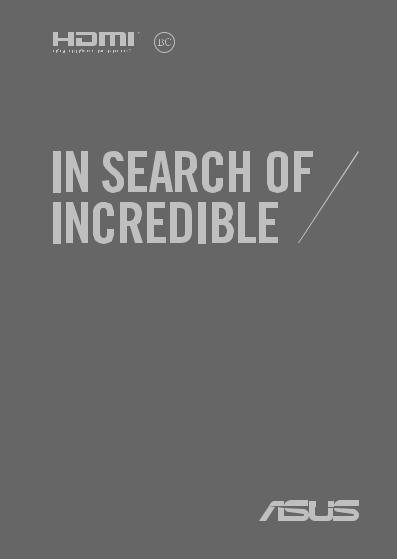
BG16839
Първо издание / Август 2020
Електронно ръководство

ИНФОРМАЦИЯ ЗА АВТОРСКИТЕ ПРАВА
Никоя част от това ръководство, включително описаните продуктите и софтуер, не могат да бъдат размножавани, предавани, записвани, съхранявани в друга система или превеждани на други езици под каквато и да било форма и начин, с изключение на документите, които купувачът е съхранил с цел поддръжка, без писменото разрешение ASUSTeK COMPUTER INC. (“ASUS”).
ASUS ПРЕДОСТАВЯ ТОВА РЪКОВОДСТВО В НАСТОЯЩИЯ МУ ВИД БЕЗ КАКВИТО И ДА БИЛО ГАРАНЦИИ, ПРЕКИ ИЛИ КОСВЕНИ, ВКЛЮЧИТЕЛНО, НО НЕ САМО, КОСВЕНИ ГАРАНЦИИ ИЛИ УСЛОВИЯ ЗА ПРОДАВАЕМОСТ ИЛИ ПРИГОДЕНОСТ ЗА ДАДЕНА ЦЕЛ. ПРИ НИКАКВИ
ОБСТОЯТЕЛСТВА ASUS, НЕГОВИТЕ ДИРЕКТОРИ, СЛУЖИТЕЛИ ИЛИ АГЕНТИ НЕ НОСЯТ ОТГОВОРНОСТ ЗА КОСВЕНИ, СПЕЦИАЛНИ, СЛУЧАЙНИ ИЛИ ПРОИЗТИЧАЩИ ОТ ИЗПОЛЗВАНЕТО НА ПРОДУКТА ЩЕТИ (ВКЛЮЧИТЕЛНО ПРОПУСНАТИ ПЕЧАЛБИ, ЗАГУБЕНИ КЛИЕНТИ, ДАННИ, ПРЕУСТАНОВЯВАНЕ НА ДЕЙНОСТ И ДР.), ДОРИ и АКО ASUS СА БИЛИ ИНФОРМИРАНИ, ЧЕ ТАКИВА ПОВРЕДИ ПРОИЗЛИЗАЩИ ОТ ДЕФЕКТ ИЛИ ГРЕШКА В ТОВА РЪКОВОДСТВО ИЛИ ПРОДУКТА, СА ВЪЗМОЖНИ.
Продуктите и фирмените имена, посочени в това ръководство, може да са или да не са регистрирани търговски марки или авторски права на съответните им фирми и се използват само за идентифициране или обяснение в полза на притежателите без никакво намерение за нарушение.
ТЕХНИЧЕСКИТЕ ХАРАКТЕРИСТИКИ И ИНФОРМАЦИЯТА В ТОВА РЪКОВОДСТВО СА ПРЕДОСТАВЕНИ ЗА ВАШЕ СВЕДЕНИЕ И СА ОБЕКТ НА ПРОМЯНА ПО ВСЯКО ВРЕМЕ БЕЗ ПРЕДУПРЕЖДЕНИЕ. ТЕ НЕ ТРЯБВА ДА СЕ ТЪЛКУВАТ КАТО ЗАДЪЛЖЕНИЕ НА ASUS. ASUS НЕ НОСИ ОТГОВОРНОСТ ЗА ГРЕШКИ ИЛИ НЕТОЧНОСТИ, КОИТО МОГАТ ДА СЕ ПОЯВЯТ В РЪКОВОДСТВОТО, ВКЛЮЧИТЕЛНО ОПИСАНИЕТО НА ПРОДУКТИТЕ И СОФТУЕРА В НЕГО.
Copyright © 2020 ASUSTeK COMPUTER INC. Всички права запазени.
ОГРАНИЧЕНИЕ НА ОТГОВОРНОСТТА
Възможно е да се наложи да замените част от ASUS или да възникнат други гаранционни условия, при които имате право на обезщетение от ASUS. В такъв случай, независимо от правата, които Ви дават право на обещетение от ASUS, ASUS покрива наранявания (включително и смърт) и щети на недвижимо имущество и собственост, други директни щети в резултат от пропуск или неизпълнение на задълженията според тази Гаранция, не по-големи от договорената цена за всеки продукт.
ASUS носи отговорност или Ви компенсира само за загуба, вреди или искове, основани на договор, непозволено увреждане или нарушение съгласно условията на настоящата гаранция.
Това ограничение се отнася и до доставчиците и търговците на ASUS. То е максимумът, за който ASUS, неговите доставчици и Вашият дистрибутор са колективно отговорни.
ПРИ НИКАКВИ ОБСТОЯТЕЛСТВА ASUS НЕ НОСИ ОТГОВОРНОСТ ЗА КОИТО И ДА БИЛО ОТ СЛЕДНИТЕ НЕЩА: (1) ИСКОВЕ НА ТРЕТИ СТРАНИ КЪМ ВАС ПОРАДИ ЩЕТИ; (2) ЗАГУБИ ИЛИ ПОВРЕДА НА АРХИВИТЕ ИЛИ ДАННИТЕ ВИ; (3) СПЕЦИАЛНИ, СЛУЧАЙНИ ИЛИ КОСВЕНИ ЩЕТИ ИЛИ ПРОИСТИЧАЩИ ОТ ИЗПОЛЗВАНЕТО НА ПРОДУКТА ЩЕТИ (ВКЛЮЧИТЕЛНО ЗАГУБЕНИ ПЕЧАЛБИ ИЛИ СПЕСТЯВАНИЯ), ДОРИ И В СЛУЧАЙ, ЧЕ ASUS, ДОСТАВЧИЦИТЕ ИЛИ ТЪРГОВЦИТЕ СА ИНФОРМИРАНИ ЗА ВЪЗМОЖНОСТТА ТАКИВА ДА ВЪЗНИКНАТ.
СЕРВИЗ И ПОДДРЪЖКА
Посетете страницата ни https://www.asus.com/support/, която е преведена на много езици.
2 |
Електронно ръководство на потребителя на Notebook PC |

Съдържание |
|
За това ръководство............................................................................................... |
7 |
Символи, използвани в това ръководство........................................................ |
8 |
Икони.................................................................................................................................. |
8 |
Типография...................................................................................................................... |
8 |
Предпазни мерки..................................................................................................... |
9 |
Използване на Вашия Notebook PC...................................................................... |
9 |
Грижа за Вашия Notebook PC................................................................................... |
10 |
Правилно изхвърляне на продукта...................................................................... |
11 |
Глава 1: Хардуерна настройка |
|
Запознаване с Вашия Notebook PC.................................................................. |
14 |
Изглед отгоре.................................................................................................................. |
14 |
Изглед отдолу.................................................................................................................. |
18 |
Изглед отдясно............................................................................................................... |
20 |
Изглед отляво................................................................................................................. |
22 |
Глава 2: Използване на Вашия Notebook PC |
|
Първи стъпки............................................................................................................. |
26 |
Зареждане на Вашия Notebook PC........................................................................ |
26 |
Повдигнете, за да отворите панела на дисплея.............................................. |
28 |
Натиснете бутона за включване и изключване............................................... |
28 |
Жестове за този сензорен екран и тъчпад................................................... |
29 |
Използване на жестове за сензорния панел.................................................... |
29 |
Използване на тъчпада.............................................................................................. |
32 |
Използване на клавиатурата.............................................................................. |
39 |
Горещи клавиши............................................................................................................ |
39 |
Функционални клавиши............................................................................................ |
40 |
Windows® 10 клавиши................................................................................................. |
40 |
Цифрова клавиатура................................................................................................... |
41 |
Завъртане на панела с дисплея......................................................................... |
42 |
Електронно ръководство на потребителя на Notebook PC |
3 |

Глава 3: Работа с Windows® 10 |
|
Стартиране за пръв път......................................................................................... |
46 |
Меню Start (Старт).................................................................................................... |
47 |
Windows® приложения.......................................................................................... |
49 |
Работа с Windows® приложения............................................................................. |
50 |
Персонализиране на Windows® приложения.................................................. |
50 |
Изглед на задача....................................................................................................... |
53 |
Функция Snap (Прилепване)............................................................................... |
54 |
Снимки............................................................................................................................... |
54 |
Работен център......................................................................................................... |
56 |
Моят ASUS Splendid................................................................................................. |
57 |
Други клавишни комбинации............................................................................ |
60 |
Свързване към безжични мрежи ..................................................................... |
62 |
Wi-Fi..................................................................................................................................... |
62 |
Bluetooth........................................................................................................................... |
63 |
Airplane mode (Режим "Самолет").......................................................................... |
64 |
Изключване на Вашия Notebook PC................................................................ |
65 |
Поставяне на Notebook PC в режим на заспиване................................... |
66 |
Глава 4: Тестове при включване на системата (POST) |
|
Тестване на системата (POST)............................................................................. |
68 |
Използване на POST за достъп до BIOS и отстраняване на |
|
неизправности............................................................................................................... |
68 |
BIOS................................................................................................................................. |
68 |
Достъп до BIOS............................................................................................................... |
69 |
Възстановяване на системата............................................................................. |
70 |
Извършване на опция за възстановяване......................................................... |
71 |
4 |
Електронно ръководство на потребителя на Notebook PC |

Съвети и ЧЗВ |
|
Полезни съвети за Вашия Notebook PC......................................................... |
74 |
ЧЗВ за хардуер........................................................................................................... |
75 |
ЧЗВ за софтуер........................................................................................................... |
78 |
Приложения |
|
Съответствие на вътрешния модем...................................................................... |
82 |
Общ преглед.................................................................................................................... |
82 |
Декларация за съвместимост на мрежата......................................................... |
83 |
Негласови устройства................................................................................................. |
83 |
Изявление за смущения от Федералната комисия по |
|
комуникациите............................................................................................................... |
85 |
Предупреждение на ФКК относно радиочестотното облъчване........... |
86 |
Бележки за безопасност на UL................................................................................ |
87 |
Изискване за електрическа безопасност........................................................... |
88 |
Бележки относно телевизори................................................................................. |
88 |
Декларация на Macrovision Corporation............................................................. |
88 |
Предотвратяване на слухови увреждания........................................................ |
88 |
Бележка за покритие................................................................................................... |
88 |
Предупредителни съобщения относно лития за северните страни |
|
(за литиево-йонни батерии)..................................................................................... |
89 |
CTR 21 одобрение (за Notebook PC с вграден модем).................................. |
90 |
Декларация за съответствие с разпоредбите за околната среда |
|
отнасящи се до продукта........................................................................................... |
92 |
Електронно ръководство на потребителя на Notebook PC |
5 |

REACH и член 33 на ЕС................................................................................................. |
92 |
Директива на ЕС за ограничаване на използването на опасни |
|
вещества............................................................................................................................ |
92 |
ASUS рециклиране/Обратно приемане.............................................................. |
93 |
Директивата за екодизайна..................................................................................... |
93 |
Продукти с логото ENERGY STAR............................................................................. |
94 |
Регистрирани продукти EPEAT................................................................................ |
94 |
Опростена Декларация за съответствие на ЕС............................................... |
95 |
6 |
Електронно ръководство на потребителя на Notebook PC |

За това ръководство
Това ръководство предоставя информация за хардуерните и софтуерните функции на Вашия Notebook PC, организирани в следните глави:
Глава 1: Хардуерна настройка
Тази глава съдържа подробна информация за хардуерните компоненти на Вашия Notebook PC.
Глава 2: Използване на Вашия Notebook PC
Тази глава показва как да използвате различните части на Вашия Notebook PC.
Глава 3: Работа с Windows® 10
Тази глава съдържа общ преглед на работата с Windows® 10 на Вашия Notebook PC.
Глава 4: Тестове при включване на системата (POST)
Тази глава показва как да използвате POST тестовете, за да промените настройките на Вашия Notebook PC.
Съвети и ЧЗВ
Този раздел представя някои препоръчителни съвети, както и ЧЗВ за хардуер и софтуер, с които можете да правите справка за поддръжка и разрешаване на често срещани проблеми с Вашия Notebook PC.
Приложения
Този раздел включва съобщения и изявления относно безопасността за Вашия Notebook PC.
Електронно ръководство на потребителя на Notebook PC |
7 |
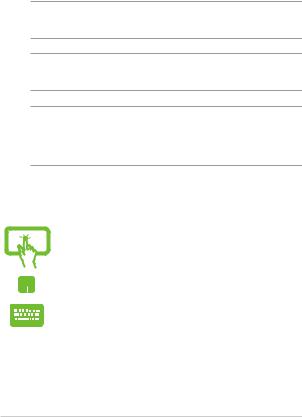
Символи, използвани в това ръководство
С цел подчертаване на ключова информация в това ръководство, съобщенията са показани както следва:
ВАЖНО! Това съобщение съдържа много важна информация, която трябва да се следва, за да се завърши дадена задача.
ЗАБЕЛЕЖКА: Това съобщение съдържа допълнителна информация и съвети, които могат да Ви помогнат да завършите дадена задача.
ПРЕДУПРЕЖДЕНИЕ! Това съобщение съдържа важна информация, която трябва да се спазва, за да сте в безопасност докато извършвате определени задача и за да се предотврати повреда на данните и компонентите на Вашия Notebook PC.
Икони
Иконите по-долу показват кое устройство се използва за извършване на серии от задачи или процедури на Вашия Notebook PC.
= Използвайте сензорния панел.
= Използване на тъчпада.
= Използване на клавиатурата.
Типография
Получер = Показва меню или елемент, които трябва да бъдат избрани.
Курсив = Показва раздели в това ръководство, с които можете да направите справка.
8 |
Електронно ръководство на потребителя на Notebook PC |
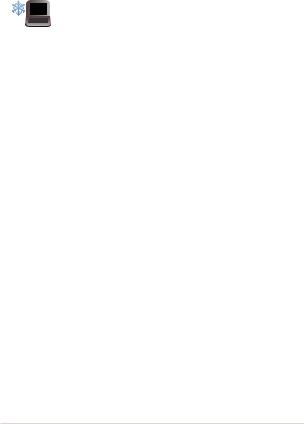
Предпазни мерки
Използване на Вашия Notebook PC
Notebook PC трябва да се използва при температура на околната среда между 5°C (41°F) и 35°C (95°F).
Вижте етикета на долната страна на Notebook PC и се уверете дали Вашият адаптер отговаря на изискванията.
Вашият Notebook PC може да се затопли или да стане горещ при работа или зареждане на
батерийния модул. Не оставяйте Вашия Notebook PC върху скута си или друга част на тялото, за
да предотвратите нараняване поради топлина. Когато работите с Notebook PC, не го поставяйте върху повърхност, която може да блокира вентилационните отвори.
Не използвайте повредени захранващи кабели, аксесоари или други периферни устройства с Вашия Notebook PC.
Не носете Notebook PC и не го покривайте с материали, които биха могли да попречат на циркулацията на въздух, докато Notebook PC е включен.
Не поставяйте Вашия Notebook PC върху неравни или нестабилни работни повърхности.
Можете да пуснете Notebook PC през рентгеновите машини на летището (използват се за предметите, поставени на багажните ленти), но не го излагайте на магнитни детектори или пръчки.
Свържете се с авиокомпанията, за да научите повече за услугите по време на полет, които можете да използвате, както и за ограниченията при работа с Notebook PC.
Електронно ръководство на потребителя на Notebook PC |
9 |
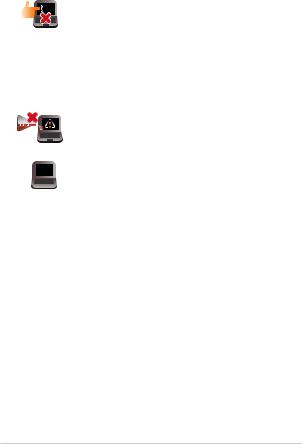
Грижа за Вашия Notebook PC
Изключвайте от захранването и отстранявайте батерийния модул (ако е приложимо) преди почистване на Notebook PC. Използвайте чиста целулозна гъба или гюдерия, навлажнена в разтвор на неабразивен почистващ препарат в няколко капки топла вода. Отстранете излишната влага от Вашия Notebook PC с помощта на сухо парче плат.
Не използвайте силни разтворители като разредители, бензол или други химикали върху или в близост до Вашия Notebook PC.
Не поставяйте обекти върху Notebook PC.
Не излагайте Notebook PC на силни магнитни и електрически полета.
Не използвайте и не излагайте Notebook PC на течности, дъжд или влага.
Не излагайте Вашия Notebook PC на запрашена среда.
Не използвайте Вашия Notebook PC близо до утечки на газ.
10 |
Електронно ръководство на потребителя на Notebook PC |
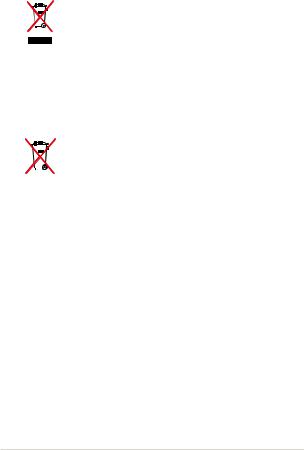
Правилноизхвърляненапродукта
НЕ изхвърляйте Notebook PC с домакинските отпадъци. Този продукт е създаден, за да могат частите му да бъдат рециклирани. Този символ на зачеркната с кръст кофа за отпадъци на колелца означава, че продуктът (електрическо, електронно устройство и съдържаща живак клетъчна батерия) не трябва да се изхвърля заедно с останалите битови отпадъци. Направете справка с местните разпоредби за изхвърляне на електронни продукти.
НЕ изхвърляйте батерията заедно с битовите отпадъци. Този символ на зачеркната с кръст кофа за отпадъци на колелца означава, че батерията не трябва да се изхвърля заедно с останалите битови отпадъци.
Електронно ръководство на потребителя на Notebook PC |
11 |
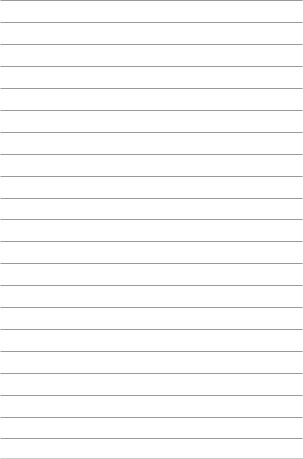
12 |
Електронно ръководство на потребителя на Notebook PC |

Глава 1:
Хардуерна настройка
Електронно ръководство на потребителя на Notebook PC |
13 |
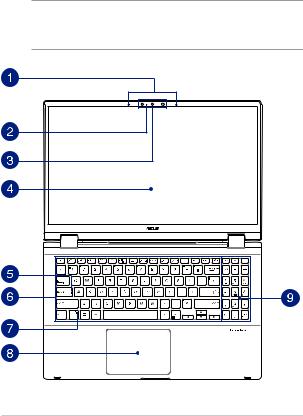
Запознаване с Вашия Notebook PC
Изглед отгоре
ЗАБЕЛЕЖКА: Оформлението на клавиатурата може да се различава за различните региони или държави. Изгледът„Ноутбук” също може да се различава в зависимост от модела на Notebook PC.
14 |
Електронно ръководство на потребителя на Notebook PC |
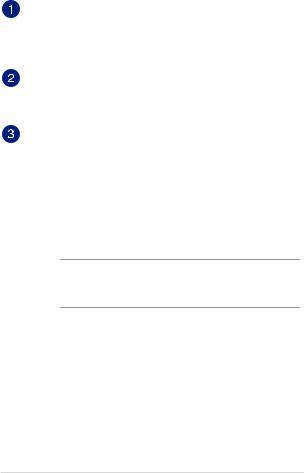
Мрежови микрофони
Мрежовите микрофони имат функция за отмяна на ехо, подтискане на шума и оптимална насоченост на звука за подобро разпознаване на глас и по-добър запис на звук.
Индикатор на камерата
Индикаторът на камерата светва когато вградената камера работи.
Камера
Вградената камера дава възможност за правене на снимки или запис на видеоклипове с помощта на Вашия Notebook PC.
Инфрачервена камера
Вградената камера дава възможност за правене на снимки или запис на видеоклипове с помощта на Вашия Notebook PC. Инфрачервената камерата поддържа също Windows Hello.
ЗАБЕЛЕЖКА: Червеният IR LED индикатор мига по време на четене на данни преди да влезете в разпознаването на лица на Windows Hello.
Електронно ръководство на потребителя на Notebook PC |
15 |
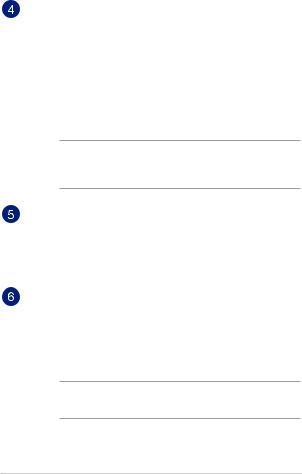
360º-регулируем панел на сензорния екран
Панелът на сензорният екран на Notebook PC може да се регулира напълно до ъгъл 360º. Тази функция Ви дава
възможност бързо да трансформирате своя Notebook PC в сензорен таблет.
Този високодетайлен панел на сензорния екран предлага превъзходни функции за гледане на снимки, видеоклипове и други мултимедийни файлове на Вашия Notebook PC. Също така можете да го използвате с жестове.
ЗАБЕЛЕЖКА: За повече подробности относно трансформирането на Вашия Notebook PC в таблет вижте раздела „Завъртане на панела на дисплея“ в това ръководство.
Индикатор за Caps Lock
Този индикатор светва, когато е активирана функцията Caps Lock. Използването на Caps Lock Ви дава възможност да пишете главни букви (напр. A, B, C) като използвате клавиатурата на Notebook PC.
Клавиатура
Клавиатурата предлага QWERTY клавиши в пълен размер с удобно потъване при писане. Тя Ви дава възможност и
да използвате функционалните клавиши, позволява бърз
достъп до Windows® и управление на други мултимедийни функции.
ЗАБЕЛЕЖКА: Оформлението на клавиатурата зависи от модела и територията.
16 |
Електронно ръководство на потребителя на Notebook PC |
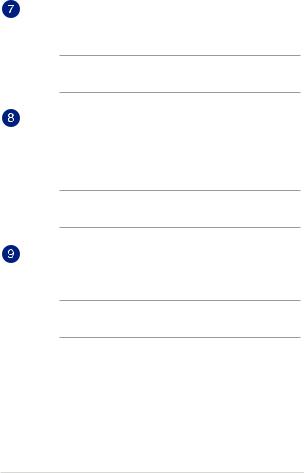
Индикатор за заключване на функционалния клавиш
Този индикатор светва, когато функцията за функционалните клавиши се активира.
ЗАБЕЛЕЖКА: За повече подробности вижте раздела
„Използване на клавиатурата“ в това ръководство.
Тъчпад
Тъчпадът позволява използването на множество жестове за навигация по екрана, което осигурява интуитивно усещане на потребителя. Той също така симулира функциите на обикновената мишка.
ЗАБЕЛЕЖКА: За повече подробности вижте раздела
„Използване на тъчпад“ в това ръководство.
Цифрова клавиатура
Цифровата клавиатура превключва следните две функции: въвеждане на цифри и клавиши със стрелки.
ЗАБЕЛЕЖКА: За повече подробности вижте раздела
„Използване на цифровата клавиатура“ в това ръководство.
Електронно ръководство на потребителя на Notebook PC |
17 |
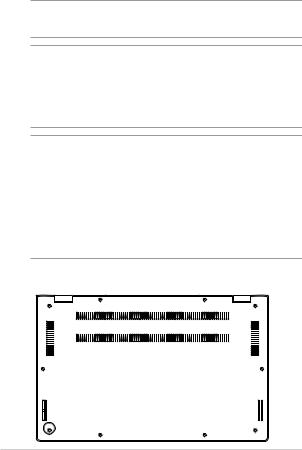
Изглед отдолу
ЗАБЕЛЕЖКА: Изгледът отдолу може да е различен в зависимост от модела.
ПРЕДУПРЕЖДЕНИЕ! Вашият Notebook PC може да се затопли или да стане горещ при работа или зареждане на батерийния модул. Не
оставяйте Вашия Notebook PC върху скута си или друга част на тялото, за да предотвратите нараняване поради топлина. Когато работите
с Notebook PC, не го поставяйте върху повърхност, която може да блокира вентилационните отвори.
ВАЖНО!
•Продължителността на работа на батериите варира в зависимост от това за какво използвате Notebook PC и от техническите му характеристики. Батерийният модул не се разглобява.
•Закупувайте компоненти от оторизирани доставчици, за да гарантирате максимална съвместимост и надеждност. Консултирайте се със сервизен център на ASUS или с
оторизирани доставчици за обслужване на продукта или помощ за правилното му сглобяване или разглобяване.
18 |
Електронно ръководство на потребителя на Notebook PC |
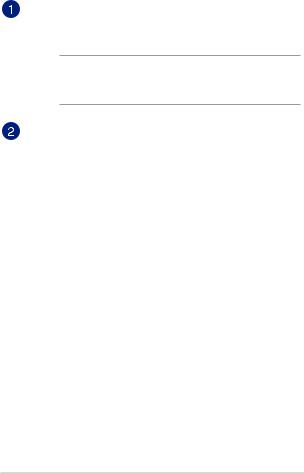
Вентилационни отвори
Вентилационните отвори позволяват да влиза студен и да излиза горещ въздух от Notebook PC.
ПРЕДУПРЕЖДЕНИЕ! Убедете се, че вентилационните отвори не са запушени от хартия, книги, дрехи, кабели или други обекти, в противен случай е възможно прегряване.
Високоговорители
Вградените високоговорители Ви дават възможност да чувате звук директно от Notebook PC. Аудиофункциите се управляват софтуерно.
Електронно ръководство на потребителя на Notebook PC |
19 |
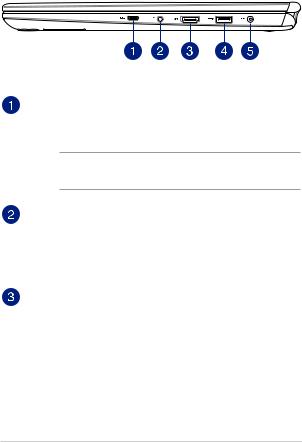
Изглед отдясно
USB 3.2 Gen 1 Type-C® порт
USB 3.2 Gen 1 Type-C® портът осигурява скорост на прехвърляне до 5 Gbit/s и е съвместим с USB 2.0.
ЗАБЕЛЕЖКА: Скоростта на прехвърляне на този порт може да варира за различните модели.
Жак за слушалки/слушалки с микрофон/микрофон
Този порт Ви дава възможност за свързване на високоговорители с усилвател или слушалки. Можете също да използвате този порт за свързване на слушалки с микрофон или на външен микрофон.
HDMI порт
Този порт е предназначен за конектор за HDMI (Интерфейс за високодетайлна мултимедия) и е съвместим с HDCP, което позволява възпроизвеждане на HD DVD дискове, Blu-ray и друго защитено съдържание.
20 |
Електронно ръководство на потребителя на Notebook PC |
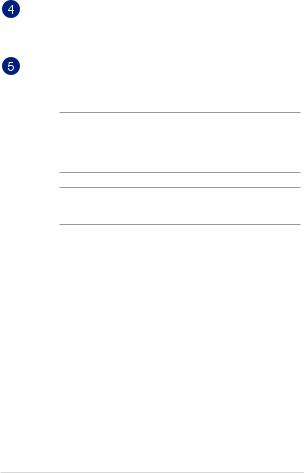
USB 3.2 Gen 1 порт
USB 3.2 Gen 1 портът осигурява скорост на прехвърляне до 5 Gbit/s и е съвместим с USB 2.0.
Порт за входящо захранване (постоянен ток)
Включете приложения адаптер в този порт, за да заредите батерийния модул и да захраните Вашия Notebook PC.
ПРЕДУПРЕЖДЕНИЕ! Адаптерът може да се загрее или да започне да пари по време на работа. Не покривайте адаптера и го дръжте далеч от тялото си, докато е включен в източник на захранване.
ВАЖНО! Използвайте само адаптера, включен в комплекта, за да заредете батерийния модул и да захраните Notebook PC.
Електронно ръководство на потребителя на Notebook PC |
21 |
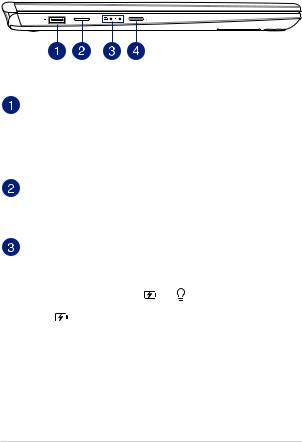
Изглед отляво
USB 2.0 порт
USB портът е съвместим с USB 2.0 или USB 1.1 устройства като например клавиатури, посочващи устройства, флаш устройства, външни твърди дискове, високоговорители, камери и принтери.
Слот за MicroSD карта
Този вграден слот за четец за карта с памет поддържа карти с формат microSD.
Индикатори на състоянието
Индикаторите на състоянието спомагат за идентифициране на текущото състояние на хардуера на Вашия Notebook PC.
Двуцветен индикатор за зареждане на батерията
Двуцветният светодиоден индикатор показва състоянието на зареждане на батерията. Вижте следната таблица за подробности:
22 |
Електронно ръководство на потребителя на Notebook PC |
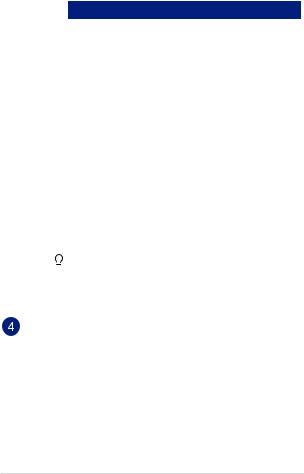
Цвят |
Състояние |
Непрекъснато |
Notebook PC е включен в |
бяло |
източник на захранване и |
|
зарядът на батерията е между |
|
95% и 100%. |
Непрекъснато |
Notebook PC е |
оранжево |
включен в източник на |
|
захранване,зареждащ |
|
батерията му и зарядът й е по- |
|
малко от 95%. |
Мигащо оранжево Notebook PC работи в |
|
|
батериен режим и зарядът на |
|
батерията е по-малко от 10%. |
Изключени |
Notebook PC работи в |
светлини |
батериен режим и зарядът |
|
на батерията е между 10% и |
|
100%. |
Индикатор за захранването
Индикаторът на захранването светва, когато Notebook PC е ВКЛЮЧЕН и мига бавно, когато Notebook PC е в режим на заспиване.
Бутон за включване и изключване
Натиснете бутона за включване и изключване, за да включите или изключите Notebook PC. Можете също така да използвате бутона за включване и изключване, за да поставите Вашия Notebook PC в режим на заспиване или хибернация, или да го събудите от режим на заспиване или хибернация.
В случай че Notebook PC спре да отговаря, натиснете и задръжте бутона за включване и изключване за най-малко четири (4) секунди докато Notebook PC се изключи.
Електронно ръководство на потребителя на Notebook PC |
23 |

24 |
Електронно ръководство на потребителя на Notebook PC |

Глава 2:
Използване на Вашия Notebook PC
Електронно ръководство на потребителя на Notebook PC |
25 |

Първи стъпки
Зареждане на Вашия Notebook PC
A.Включете контектора за прав ток във входа за захранването на Notebook PC.
B.Включете адаптера за променлив ток в 100V~240V контакт.
Заредете Notebook PC за 3 часа преди да го използвате за пръв път.
ЗАБЕЛЕЖКА: Външният вид на токовия адаптер може да се различава в зависимост от модела и Вашия регион.
ВАЖНО!
Информация за адаптера:
•Входно напрежение: 100-240V АС
•Честота на входния сигнал: 50-60Hz
•Изходен ток: 3,42A (65W)
•Изходно напрежение: 19V
26 |
Електронно ръководство на потребителя на Notebook PC |
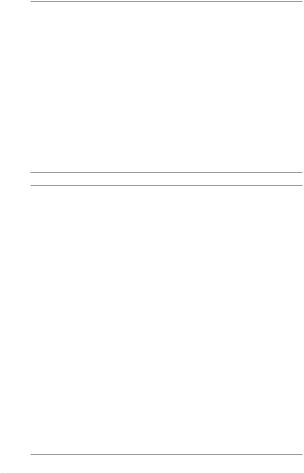
ВАЖНО!
•Открийте етикета с номиналната входно/изходна мощност на Notebook PC и се уверете, че тя отговаря на входно/изходната мощност на Вашия захранващ адаптер. Накои модели Notebook PC оже да имат няколко изходни мощности в зависиост от SKU.
•Уверете се, че Вашият Notebook PC е свързан към електрически адаптер преди да го включите за пръв път. Силно препоръчваме използването на заземен контакт, когато Вашият Notebook PC работи в режим на захранване чрез адаптер.
•Този контакт трябва да бъде лесно достъпен и да се намира близо до Notebook PC.
•За да изключите Notebook PC от електрическата мрежа, трябва да изключите Notebook PC от контакта.
ПРЕДУПРЕЖДЕНИЕ!
Прочетете следните предупреждения относно батерията на Вашия Notebook PC:
•Само оторизирани ASUS техници рябва да отстранят батерията вътре в устройството (саамо за неотстраняема батерия).
•Батерията, която се използва в устройството, крие риск от пожар или химично изгаряне, ако се отстрани или демонтира.
•Следвайте предупредителните етикети за Вашата лична безопасност.
•Има риск от експлозия ако използвате грешен тип батерии.
•Да не се хвърля в огъня.
•Никога не се опитвайте да причините късо съединение на батерията на Вашия Notebook PC.
•Не се опитвайте да демонтирате или сглобявате отново батерията (саамо за неотстраняема батерия).
•Преустановете употребата, ако откриете изтичане.
•Баатерията и нейните компоненти трябва да се рециклират или изхвърлят правилно.
•Дръжте батерията и други малки компоненти далеч от деца.
Електронно ръководство на потребителя на Notebook PC |
27 |
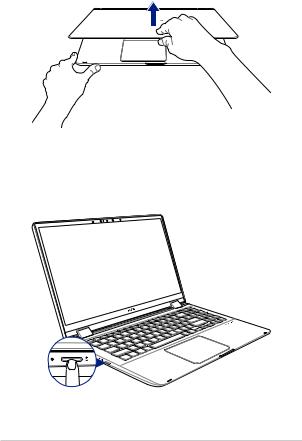
Повдигнете, за да отворите панела на дисплея
Натиснете бутона за включване и изключване
28 |
Електронно ръководство на потребителя на Notebook PC |
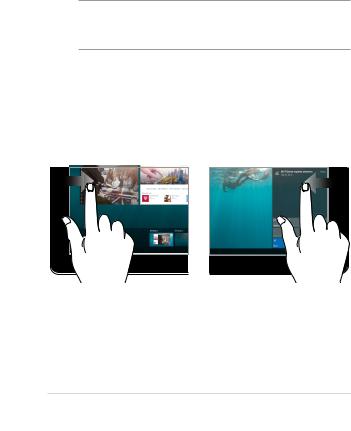
Жестове за този сензорен екран и тъчпад
Жестовете Ви позволяват да стартирате програми и да получавате достъп до настройките на Вашия Notebook PC. Вижте следните илюстрации, когато използвате жестове на Вашия сензорен екран и тъчпад.
ЗАБЕЛЕЖКА: Следните снимки на екраните са само за справка. Външният вид на сензорния панел може да варира в зависимост от модела.
Използване на жестове за сензорния панел
Жестовете Ви позволяват да стартирате програми и да получавате достъп до настройките на Вашия Notebook PC. Функциите могат да се активират с по мощта на жестове за сензорния панел на Вашия Notebook PC.
Плъзгане от ляв ръб |
Плъзгане от десен ръб |
Плъзнете от левия ръб на екрана, за да заредите Task view
(Изглед на задача).
Плъзнете от десния ръб на екрана, за да заредите Action
Center (Работен център).
Електронно ръководство на потребителя на Notebook PC |
29 |
